Herramientas Libres para la Programación de Videojuegos g++, SFML, EMACS en Linux
Herramientas libres y de código abierto para el desarrollo de software en general y Videojuegos con C++ y SFML.
Esta es una guía para instalar herramientas de programación en Linux, para desarrollar nuestros videojuegos como el compilador g++, la biblioteca gráfica SFML, el editor de texto EMACS.
⚠ Se requiere estar online. Para distribuciones Debian y sus derivadas como Ubuntu y otras.
El compilador g++
El g++ es un importante compilador del lenguaje C++ libre proporcionado por la GNU para los sistemas linux.https://gcc.gnu.org/
Build Essential
Build Essential está conformada por un grupo de herramientas entre ellas el compilador g++ la cuales son necesarias para el desarrollo de aplicaciones en distribuciones Debian y sus derivados.Las distribuciones Linux vienen normalmente equipadas con el compilador gcc y no con el g++.
Como Instalar el compilador g++ y gcc en Linux
Paso 1 verificar si los compiladores están instalados en Linux
en terminal escribimos los siguientes comandos:
en ubuntu y debian:
gcc --version
g++ --version
Si la repuesta es positiva pasa a a la parte de como compilar un programa con g++.
Si la repuesta es: "no se encontró la orden" pasar al siguiente paso (paso 2) instalar build-essential
Paso 2 instalar build-essential en Linux
Desde la terminalVerificar las actualizaciones y luego procede con el gestor de paquetes apt-get y seguir las instrucciones del instalador.
En ubuntu
sudo apt-get updateIntroduces tu password de administrador
sudo apt-get install build-essential
En debian
suLuego escriba el password de administrador
apt-get update
apt-get install build-essential
Paso 3 comprobar la instalación y ver la versión del compilador g++
g++ --versionComo compilar un programa con g++ en Linux
Paso 1 Escribir el programa en un editor de texto
Abrimos un editor de texto y escribimos un programa sencillo://Programa Hola Mundo
#include <iostream>
int main()
{
std::cout << "Hola Mundo" << std::endl;
return 0;
}
Paso 2 guardar el archivo fuente con extensión .cpp
Guardar archivo fuente con la extensión .cpp (en el caso de mousepad, al guardar el archivo con la extensión .cpp coloca la instrucciones de diferentes colores indicado que entiende la sintaxis del lenguaje)Paso 3 compilar el archivo fuente con g++
Se abre el emulador de terminal o consolaLa instrucción para compilar a manera general es la siguiente:
g++ Archivo_Fuente.cpp -o ejecutable
"-o" es signo menos "-" y la letra "o" es una opción de compilación donde se proporciona el nombre del archivo ejecutable: -o <nombre> .
En el terminal, buscar la carpeta donde esta el archivo fuente, y luego escribir el siguiente comando para compilarlo:
g++ HolaMundo.cpp -o HolaMundo
de haber alguna advertencia o mensaje de error corrige el programa en el archivo fuente en el editor de texto y ejecuta nuevamente el comando de compilación.
Paso 4 Ejecutar el programa Hola Mundo
Si escribimos en el terminal el comando ls (listar) podemos ver que tenemos dos archivos con nombres iguales, la fuente y el ejecutable.Para ejecutar el programa escribimos ./ejecutable y pulsamos enter,
en el caso del ejemplo:
./HolaMundo
el resultado se puede ver en la siguiente imagen
El lenguaje C++ carece de soporte para el manejo de gráficos por ello debemos instalar la Biblioteca gráfica SFML.
SFML
 Es una biblioteca multimedia simple y rápida que facilita el desarrollo de videojuegos y tiene soporte para varios lenguajes de programación entre ellos C++.
Es una biblioteca multimedia simple y rápida que facilita el desarrollo de videojuegos y tiene soporte para varios lenguajes de programación entre ellos C++.Para instalar SFML en linux solo se ejecuta el siguiente comando:
En Ubuntu
sudo apt-get install libsfml-devEn debian
suLuego escriba el password de administrador
apt-get install libsfml-dev
https://www.sfml-dev.org/
Compilando un programa SFML
Como ya tenemos el compilador G++ y la biblioteca SFML ya podemos compilar nuestro primer programa con SFML.1 - Escribimos el siguiente programa (fuente) en el editor de texto y lo guardamos con extensión .cpp ejemplo p1.cpp
#include <SFML/Graphics.hpp>
int main()
{
sf::RenderWindow window(sf::VideoMode(200, 200), "IntellVirtual!");
sf::CircleShape circulo(100.f);
circulo.setFillColor(sf::Color::Green); while (window.isOpen())
{
sf::Event event;
while (window.pollEvent(event))
{
if (event.type == sf::Event::Closed)
window.close();
} window.clear();
window.draw(circulo);
window.display();
} return 0;
}
2- Abrimos el terminal accedemos a la carpeta donde guardamos el archivo fuente p1.cpp y lo compilamos con el siguiente comando:
g++ p1.cpp -o sfml-app -lsfml-graphics -lsfml-window -lsfml-system
podemos ejecutamos dando doble click al ejecutable o por comando
./sfml-app
Si quieres utilizar un editor de texto mas avanzado que los instalados por defecto en tu sistema y quieres evitar los IDE recomiendo ampliamente emacs aunque su curva de aprendizaje es mas pronunciada.
GNU Emacs
 Emascs se define como "un editor de texto libre , extensible y personalizable, y más".
Emascs se define como "un editor de texto libre , extensible y personalizable, y más".Aunque la curva de aprendizaje de emacs es bastante pronunciada vale la pena el esfuerzo y tiempo que se le dedica.
El hecho de tener en un editor con tantas funcionalidades como agenda, organizador, editor de lenguajes como C, C++, HTML, CCS, JS, entre otros, lo hace una herramienta poderosa para desarrollo de pequeños y medianos proyectos, y para el ámbito de aprendizaje de lenguajes de programación. Estoy encantado con lo liviano que es y en Windows no se instala, sólo se descomprime los archivos.
https://www.gnu.org/software/emacs/
Como instalar Emacs en Linux
Paso 1 Verificar las actualizaciones
Desde la terminalsudo apt-get update
Introduces tu password de administrador
Paso 2 ejecutar el comando de instalación
sudo apt-get install emacs
Paso 3 comprobar la instalación
emacs --versionla versión de emacs depende de los repositorios de cada distribución Linux instalada, en Ubuntu 16.04.3 la versión de emacs estable es la 24.5.1.

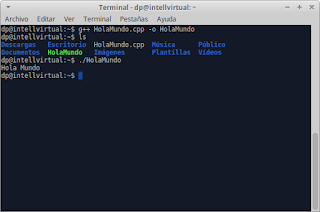



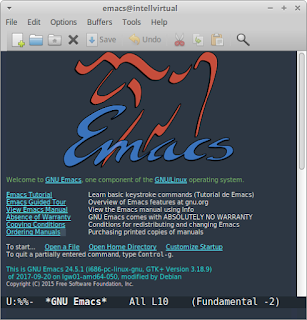

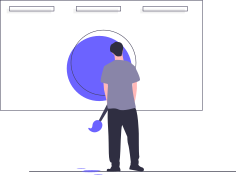
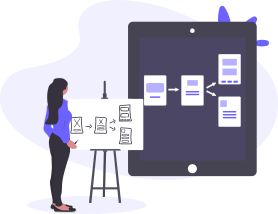
Comentarios
Publicar un comentario